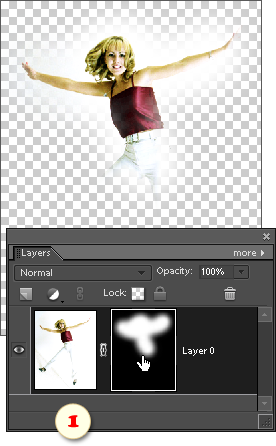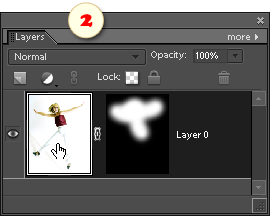Erstellung einer Pixelmaske für eine Ebene
Für die Ebenenmaskierung gibt es zwei Wege.
Zunächst betrachten wir die Variante „Alle einblenden“:
- Überzeugen Sie sich, dass im Ebenen-Bedienfeld die benötigte Ebene ausgewählt ist. Bis auf den Hintergrund kann man jeder Ebene und auch jeder Ebenengruppe eine Maske auflegen.
- Öffnen Sie das Dialogfenster „Maskieren“.
- Mit dem Befehl „Alle einblenden“
 (Reveal All) erscheint im Ebenen-Bedienfeld die Miniatur der Maske. Ihre weiße Farbe zeigt an, dass die gesamte Oberfläche der Ebene zu sehen -- also nicht verdeckt -- ist.
(Reveal All) erscheint im Ebenen-Bedienfeld die Miniatur der Maske. Ihre weiße Farbe zeigt an, dass die gesamte Oberfläche der Ebene zu sehen -- also nicht verdeckt -- ist. - Jetzt können Sie jeden Bereich der Ebene ausblenden, indem Sie ihn auf der Maske schwarz streichen.
Anmerkung: Bevor Sie mit der Bearbeitung beginnen, schauen Sie auf das Ebenen-Bedienfeld. Hat die Ebenenminiatur einen weißen Rahmen, dann ist im Augenblick nicht die Maske sondern die Ebene aktiv. Um die Maske zu aktivieren, klicken Sie auf ihre Miniatur (Abb. 1). Umgekehrt klicken Sie auf die Miniatur der Ebene, wenn Sie das Bild selbst bearbeiten wollen (Abb. 2).
Der Befehl „Alle ausblenden“ bietet eine weitere Methode der Maskierung:
- Mit dem Befehl „Alle ausblenden“
 (Hide All) erscheint im Ebenen-Bedienfeld eine schwarze Maske, die die Ebene vollständig bedeckt.
(Hide All) erscheint im Ebenen-Bedienfeld eine schwarze Maske, die die Ebene vollständig bedeckt. - Wenn Sie jetzt mit Weiß auf der Maske zeichnen, können Sie Bereiche der Ebene aufdecken bzw. „demaskieren“ (Abb. 1).
In manchem Fällen sind Auswahlwerkzeuge leichter zu handhaben als Zeichenwerkzeuge. Sie können z.B. einen Bereich mit Hilfe des Polygon-Lassos genau auswählen und anschließend diese Auswahl mit den Befehlen „Auswahl einblenden“  (Reveal Selection) oder „Auswahl ausblenden“
(Reveal Selection) oder „Auswahl ausblenden“  (Hide Selection) in eine Maske verwandeln.
(Hide Selection) in eine Maske verwandeln.
Wollen Sie die Maske invertieren, d. h. die verdeckten Bereiche anzeigen und die sichtbaren verbergen, dann benutzen Sie den Befehl „Ebenenmaske umkehren“  (Invert Layer Mask).
(Invert Layer Mask).